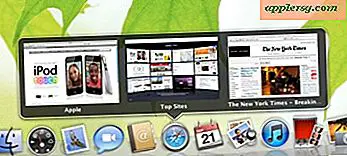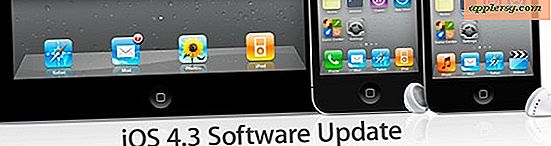3 enkle Gmail-tips til at øge emailproduktiviteten

Gmail er en af de mest populære e-mail-tjenester rundt, og hvis du bruger den web-baserede e-mail-klient som din primære e-mail-app, så vil du uden tvivl have gavn af disse tre enkle tips til at øge produktiviteten. Nej, de vil ikke afslutte e-mail-angrebene og 100 nye e-mail-meddelelser om dagen, som vi alle lider af, men de hjælper dig med at komme hurtigere ind og ud af din indbakke på flere helt forskellige måder, og det er en stor hjælp.
1) Brug Træk og slip for hurtige vedhæftede filer
Vidste du, at du kan trække og slippe noget i et Compose-vindue, og det vil automatisk knytte sig til den e-mail? Ligesom om den web-baserede Gmail-klient var en desktop-app, understøttes træk og slip vedhæftede filer, og dette tip alene vil øge din produktivitet ved at gøre det nemmere og hurtigere at vedhæfte filer. Der er ikke meget til det:
- Åbn en ny Mail-sammensætning eller svar på en eksisterende meddelelse
- Træk en fil fra skrivebordet eller Finder til Gmail-browservinduet for at oprette en vedhæftet fil

En lille fremdriftslinje vises i Gmail-kompositionsvinduet, da filen uploades som en vedhæftning, når den er færdig, skal den sendes som noget andet. Standard filreguleringsstørrelsesregler gælder.
2) Indstil Gmail som standard e-mail-klient
Dette vil medføre, at Gmail lanceres i din standardwebbrowser, og den bærer adresser og emner frem fra e-mail-links til browseren ligesom det ville, hvis Mail eller en anden app er e-mail-klienten. Den nøjagtige proces til at oprette dette er lidt anderledes pr. Webbrowser, her er instruktionerne for Chrome:
- Start Chrome med et nyt browservindue
- Åbn Chrome Javascript-konsol ved at bruge tastaturgenvejen Command + Option + J og derefter indsætte følgende tekst:
navigator.registerProtocolHandler("mailto", "https://mail.google.com/mail/?extsrc=mailto&url=%s", "Gmail"); - Accepter bekræftelsen, og du er færdig

Hvis du ikke bruger Chrome som din primære webbrowser, kan du få det til at fungere i Opera, Firefox og Safari.
3) Tilføj en "Sendt fra min iPhone" Signatur
Hvad siger du? Hvorfor i alverden vil du have det Sendt fra min iPhone signatur på alle dine stationære e-mails også? Dette kan måske lyde underligt i starten, men hør mig ud: den lille iPhone-signatur er synonym med korthed, og som følge heraf forventer ingen længere svar fra nogen på en mobilenhed. Det betyder også, at korte e-mails ikke kommer på tværs af uhøfligt eller uhensigtsmæssigt kort, og til gengæld kan du sende kortere e-mails, der kommer direkte til det punkt. Sådan tilføjer du en underskrift i Gmail:
- Åbn Gmail, og klik på ikonet Gear øverst til højre og vælg "Indstillinger"
- Rul ned til "Signatur" og vælg den e-mail-adresse, der skal ændres, og skriv bare den kendte "Sendt fra min iPhone" -signatur
- Fortsæt med at rulle ned og vælg "Gem ændringer"

Hvis du tror, at dette sidste tip er fedtet, prøv det ud i en uge og lad dig selv friheden til bare at veksle ud hurtig en sætning svar snarere end afsnit og afsnit. Hvis du ikke bruger betydeligt mindre tid på at svare på og skrive e-mails, ville jeg blive overrasket. Mens vi er på emnet, f du har deaktiveret det på din iPhone på et tidspunkt, vil jeg meget anbefale at genaktivere det.
Fik nogen andre værdifulde tips til at øge din e-mail-produktivitet? Lad os vide!